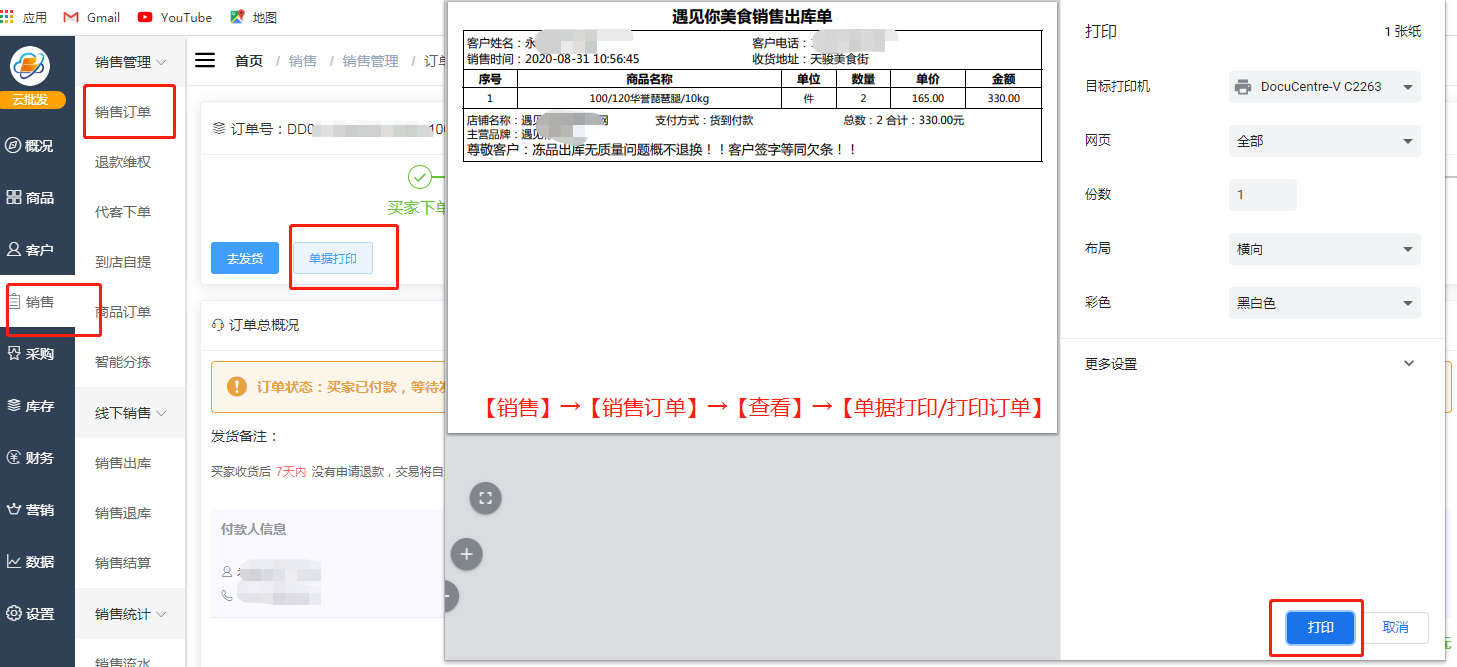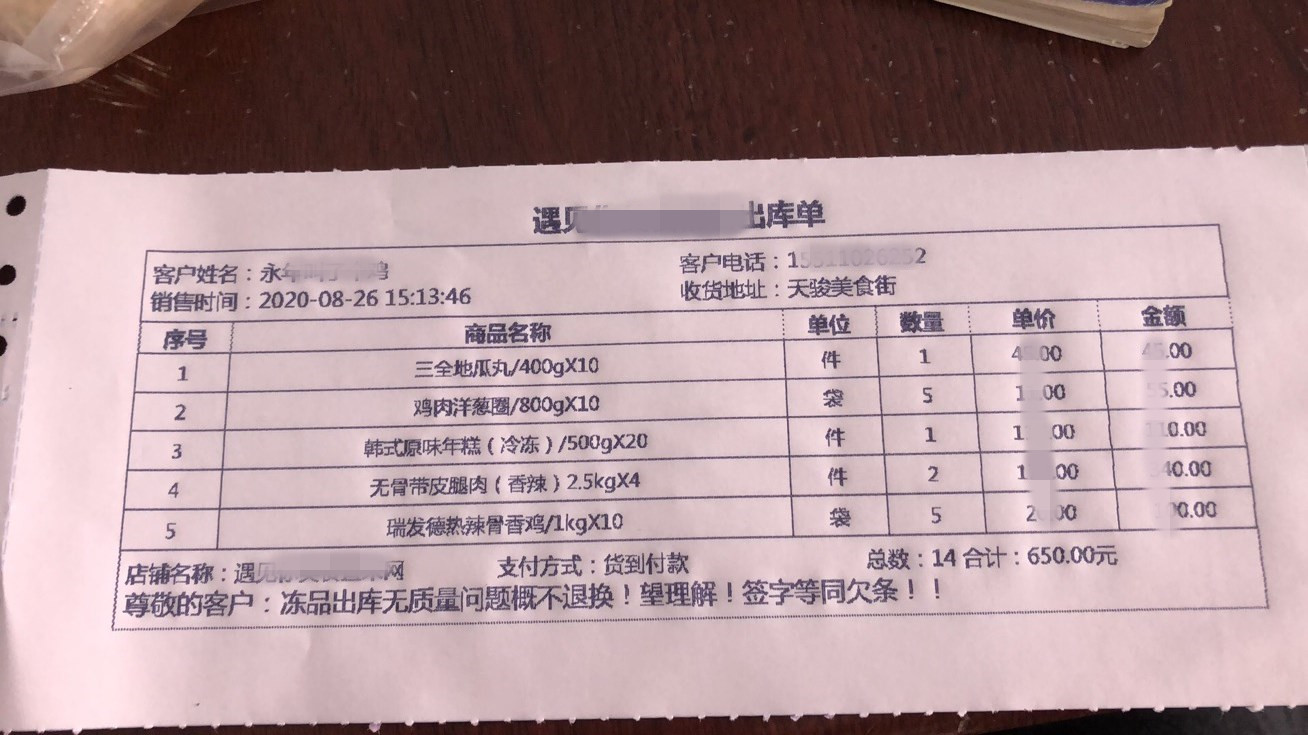一、应用场景
打印单据是每家企业的刚需,但是打印机的连接、设置流程较长,若有环节没有设置好则无法正常打印单据使用。本教程详细讲解打印设置的全流程。
1、操作流程
连接打印机 > 设置打印纸张 > 编辑单据打印模板 > 打印。
二、操作步骤
订单/退单/出库单/发货单/自提订单单据打印设置操作路径:
第一步、连接打印机
1.11 针式打印机一般不支持wifi链接,只支持USB接口连接电脑,将打印机和您打印的电脑链接即可。
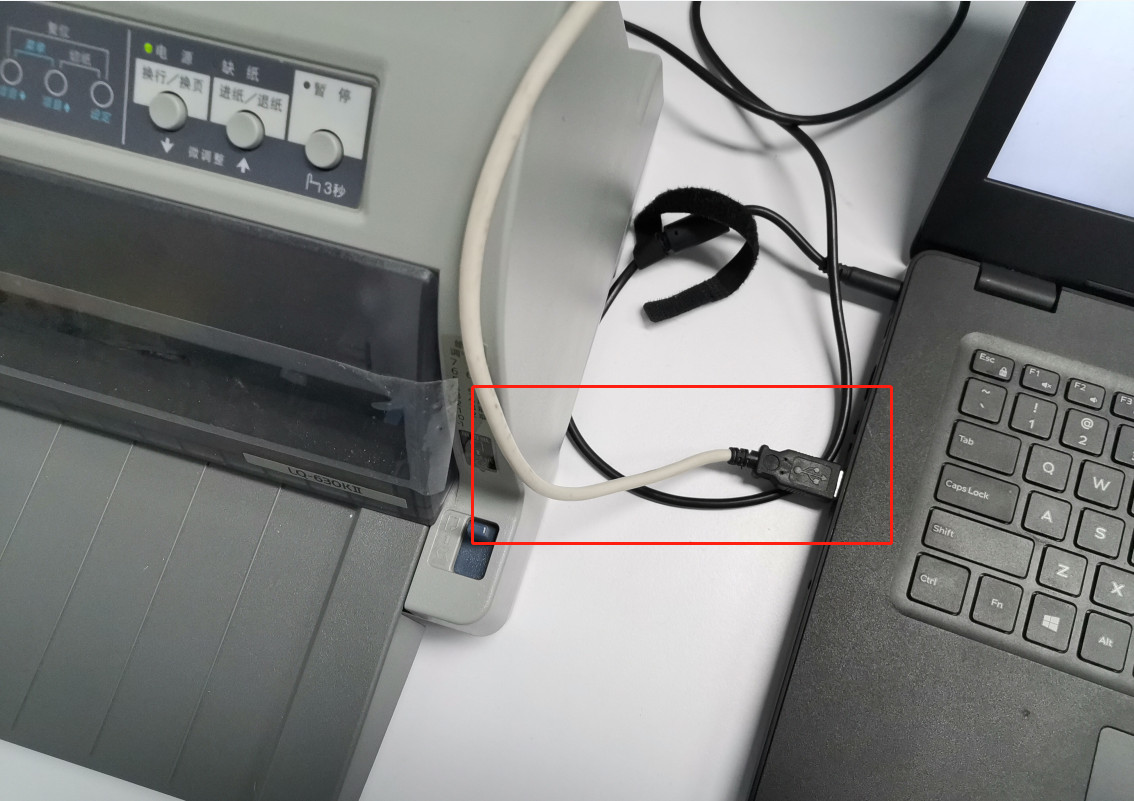
1.12 在电脑的系统设置中找到打印机和扫描仪设置页面,若能看到连接的打印机并且不是脱机状态,既代表连接成功。
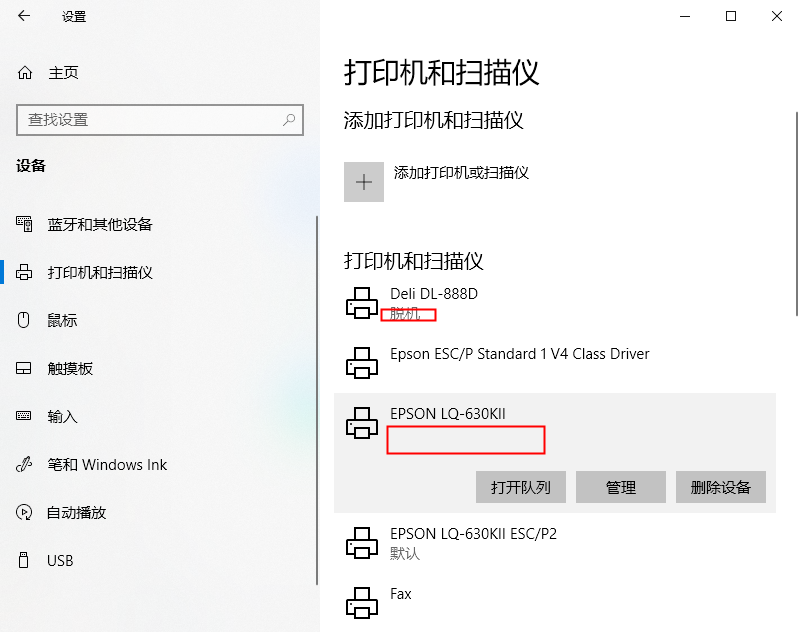
第二步:设置打印纸张
2.11一般打印机都有默认添加的打印纸,您可以打开一个浏览器按下键盘Ctrl键+P键,在打印弹窗中选择您的打印机,然后查看“纸张尺寸”字段有无您企业在用的打印纸,若有,可跳过第二步。
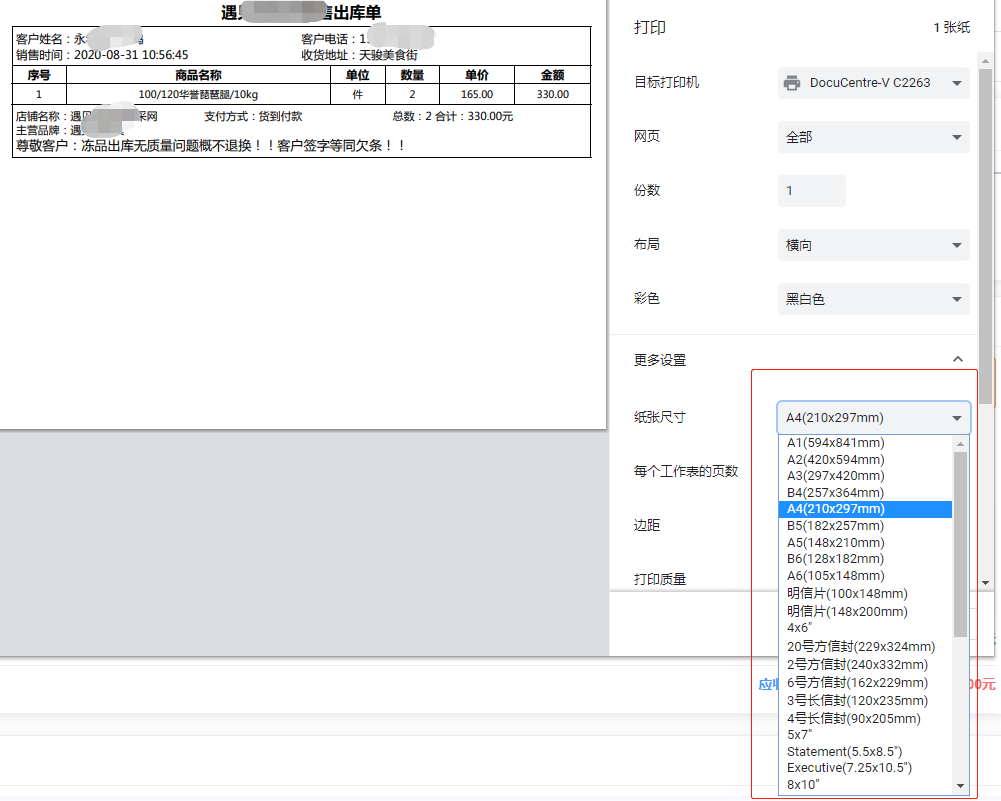
2.12若打印机没有您需要的打印纸,可以按如下步骤自定义:系统设置中找到打印机点击“管理”>点击“打印机首选项”>选择“用户自定义打印纸”输入打印纸的名词和规格。
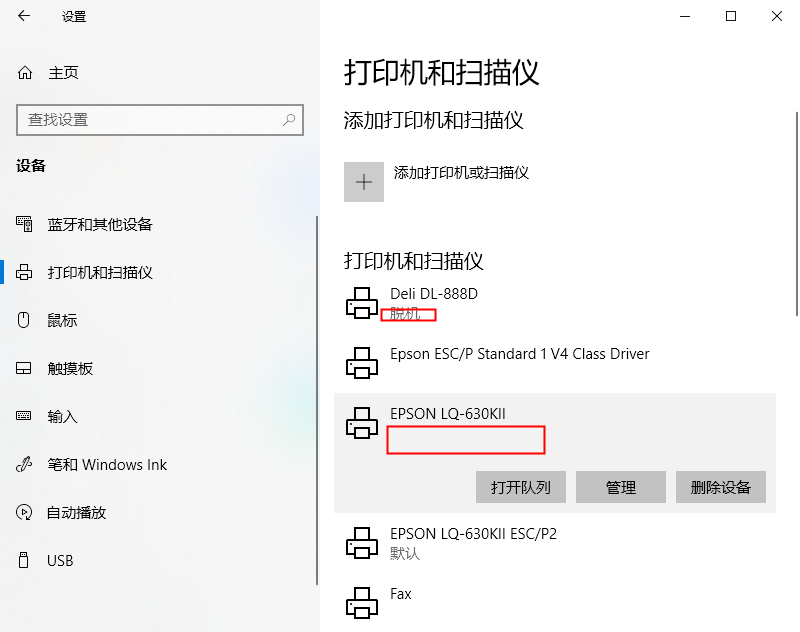
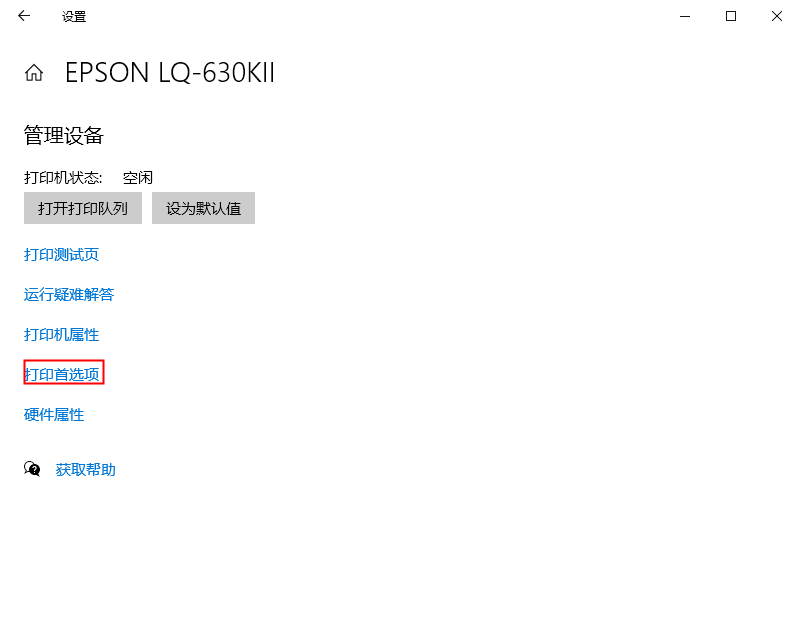
标准的打印纸规格如下(宽*高):
一等分:24.10*28.00
二等分:24.10*14.00
三等分:24.10*9.30
A4:21.00*29.70
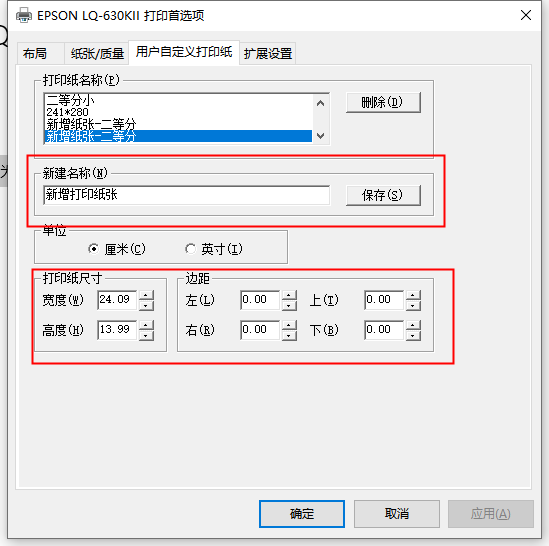
第三步:自定义单据打印模板
编辑自定义的打印模板,设置打印相关参数路径为:【销售】→【订单设置】→【单据打印设置】
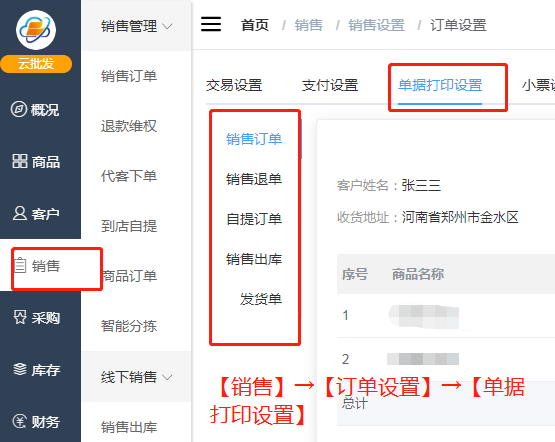
编辑模板界面分为两部分:左侧是模板的预览效果,右侧是设置项,分为基础设置和数据源。
左侧的预览效果按设置区域分为了表头区、表格区、表尾区,表头区和表尾区用以展示数据字段、表格区是具体打印单据的商品列表。
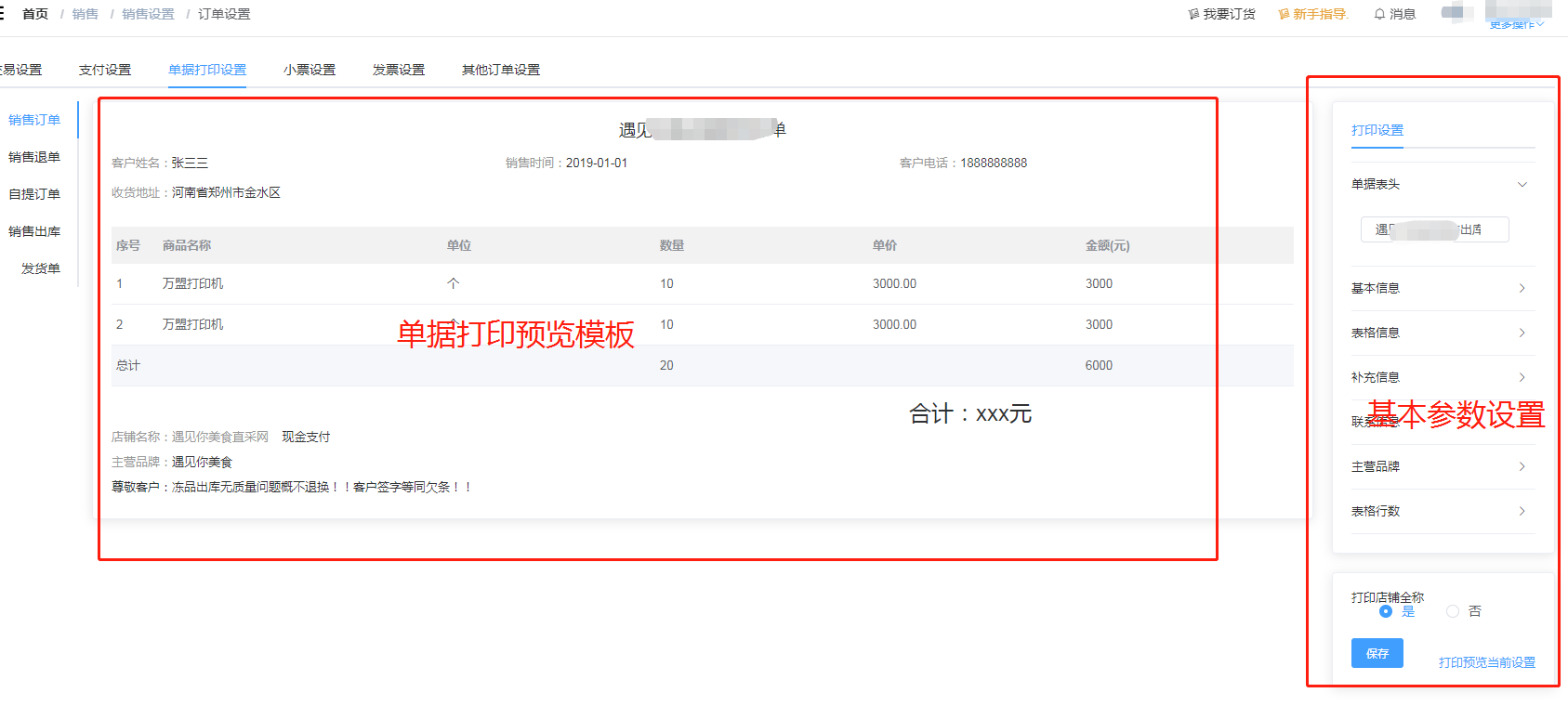
基础设置
单据表头:自定义单据名称,一般建议:品牌名称+***销售单。
基本信息:包含客户姓名、单号、销售时间、客户电话、客户地址、出库仓库、发货员等字段。(如图一)
表格信息:订单中的商品信息相关字段展示。(如图一)
补充信息:订单备注、支付方式、温馨提醒等字段。(如图二)
表格行数:代表翻页的表格中展示的商品数量,比如说设置成5,就代表一页打印5个商品,超过5个商品就会翻页。
打印设置
打印设置中展示了所有可展示在单据中的字段,您可以根据企业需要勾选需要展示的字段。
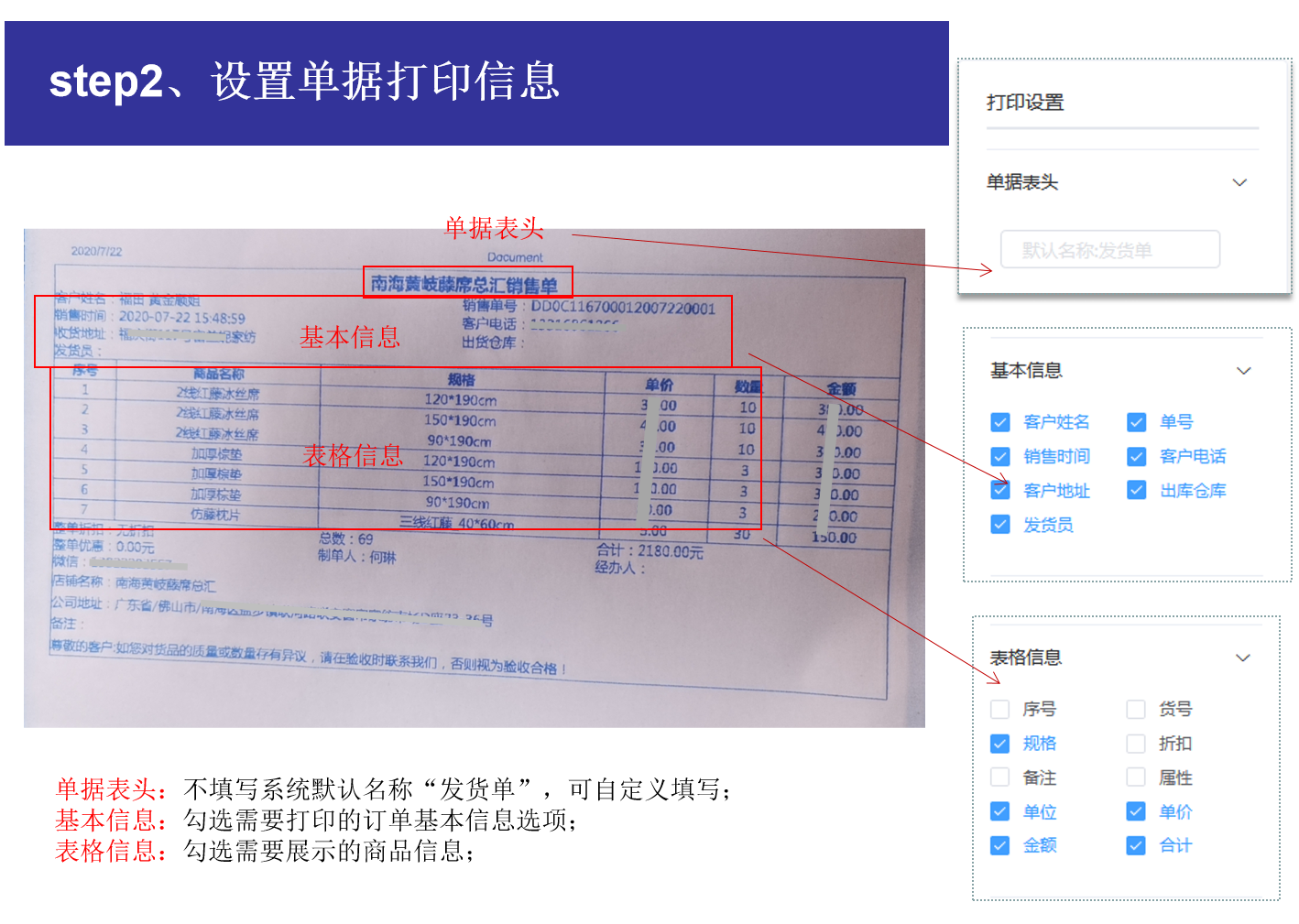
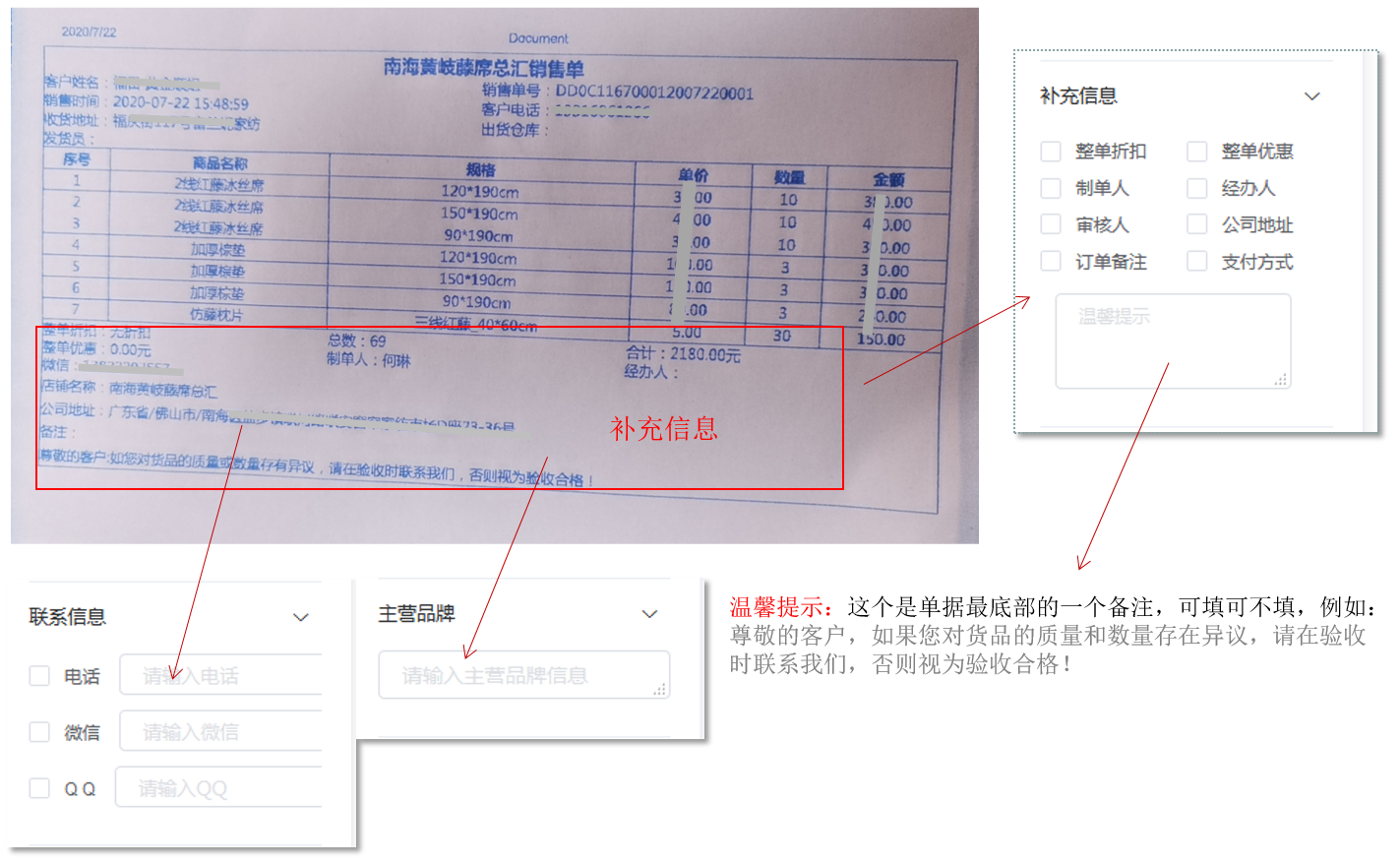
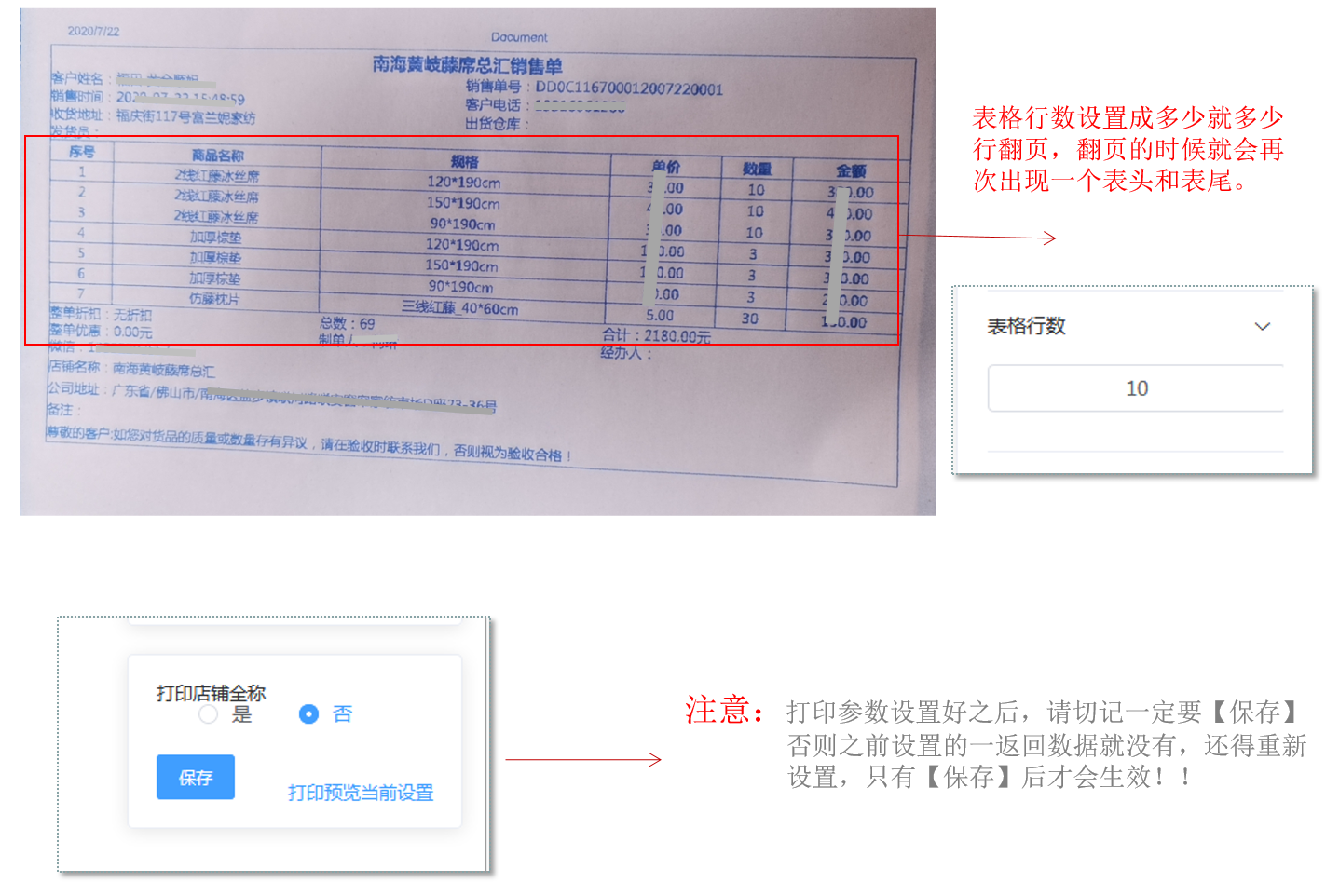
第四步:打印
在订单列表或订单详情中点击打印,选择新增的订单模板,在打印弹窗中选择正确的打印机和纸张,点击【打印】。